外国語の配信をリアルタイム翻訳する簡単な方法
こんばんは。ちるだです。
近況報告ですが、競馬で人気順×統計で一発当てようとしたら見事に負けました。
やっぱり機械的に買うよりも「勝ってほしい」という気持ちが大事なんだと思います。
「どうせ勝つっしょ~」みたいな気持ちじゃアーモンドアイも勝ってくれません。
・リアルタイム翻訳の必要性
さて、今日はタイトルの通り、外国語の配信をリアルタイム翻訳する簡単な方法を紹介します。
パソコンとChromeさえあればソフトや機材を買ったり面倒な設定をする必要もありません。
もうやってるわ!って人もいるかもしれませんが許してください。
最近は英語圏だけでなく、中国語やインドネシア語の配信を見ることも増えたのではないでしょうか。主にVTuberとかVTuberとかVtuberとか
ちなみに僕のおすすめはホロライブインドネシアの3人です。
Airani Iofifteen Channel hololive-ID
Ayunda Risu Ch. hololive-ID
Moona Hoshinova hololive-ID
というか翻訳するまでもなく普通にめっちゃ日本語上手くて転げるんだけど!
この記事を読んでくれてる人は大体「日本語以外→日本語」の翻訳しか必要ないと思いますが、逆に海外ニキたちが「日本語→母国語」に翻訳するのにも使えます。
最近海外ニキたちが日本のVTuberの配信を見に来ることも非常に多くなってきていると思うので、よかったらだれかこの記事を教えてあげてください(他力本願)。
・Google翻訳大先生
というわけで本題に入っていきましょう。
といってもやることは簡単です。
・Chromeのマイク入力で「ステレオミキサー」を選択
・Google翻訳で音声入力
これだけの話です。

話し言葉の翻訳だとどうしても正確に翻訳とまではいかないことも結構ありますが、大意は取れるので非常に助かります。
・細かい設定の話
「ステレオミキサーってなに!」「Chromeの設定どこからいじるの!」という人もいるかもなので簡単に手順を書いておきます。
※Windows10の場合
・ステレオミキサーが出てこない
タスクバー右側のスピーカーのアイコンを右クリック
→「サウンドの設定を開く」を選択
→右上の「サウンド コントロール パネル」を選択
→「録音」タブを選択
→ステレオミキサーを右クリックして「有効」を選択
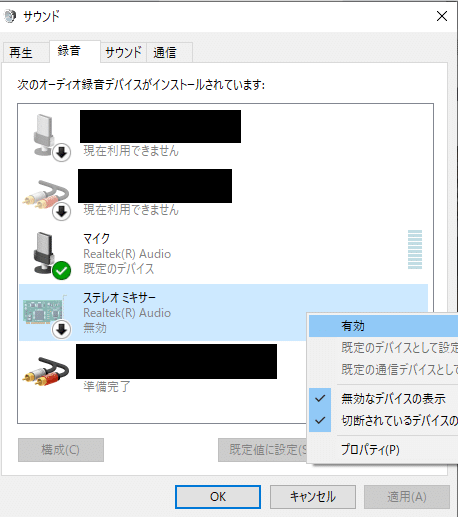
これでステレオミキサーを選択できるようになります。
・Chromeの入力デバイスを変更する
Google翻訳で音声入力を使う
→許可が必要というポップアップが出たら許可する
→アドレスバー右上のカメラのアイコンをクリック
→マイク:ステレオミキサーを選択する

これでステレオミキサーの音声(=PC上で流れてる音声)をGoogle翻訳に流し込むことができます。
・さいごに
英語のリスニングが出来る人は英語の配信を見るのに不自由しないと思いますが、僕の場合は東大入試の英語リスニングで30点中10点しか取れないくらいにはリスニングが苦手なのでめちゃくちゃ助かります(隙あらば自分語り)。こないだもトランプ大統領の会見中継見るときに使いました。
外出自粛などもあって最近VTuberを見ている人が僕のTLでも非常に多くなってきていて自分のことのように嬉しいです。
インドネシア語のリスニングとかはできる人少ないでしょうし、この記事がみなさんのVTuberライフの一助になれば幸いです。
この記事が気に入ったらサポートをしてみませんか?
